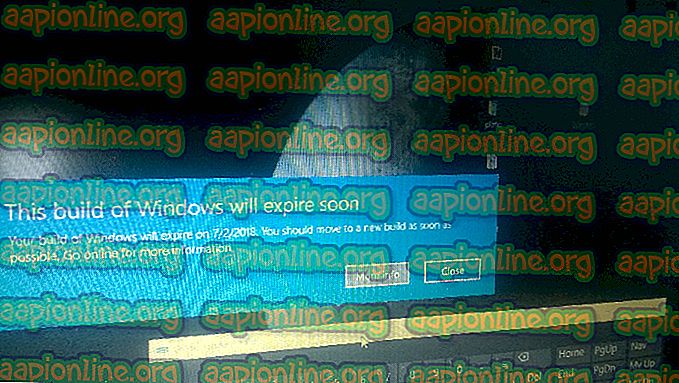Correzione: impossibile creare l'elenco delle sottocartelle normali in
L'errore " Impossibile creare l'elenco della sottocartella normale in " si verifica quando si fa clic sull'opzione "Ripristina posizione predefinita" nelle opzioni della cartella. Questo scenario si verifica in genere quando si tenta di spostare una cartella in un'altra posizione, non riesce e si fa clic sul pulsante Ripristina.

Questo errore è presente da un po 'di tempo in Windows, da XP a 10. L'atto di cambiare la posizione delle cartelle sta effettivamente mappando la cartella in un'altra posizione. Se si spostano i file tra due unità diverse, potrebbe verificarsi anche questo errore.
Cosa causa l'errore "Impossibile creare l'elenco delle sottocartelle normali in"?
Questo errore è principalmente causato dai seguenti motivi:
- Il mapping tra le unità della cartella è alquanto incompleto o in uno stato di errore.
- L'utente non ha un accesso di amministratore sufficiente. È richiesto uno stato elevato quando si spostano cartelle di sistema specifiche.
- Il processo di trasferimento in uno stato di errore quando si spostano le cartelle tra le unità.
Come correggere l'errore "Impossibile creare l'elenco delle sottocartelle normali in"?
La maggior parte degli utenti affronta l'errore "Impossibile creare l'elenco delle sottocartelle normali in" quando l'accesso al sistema viene negato l'accesso al trasferimento del file. Inoltre, ciò si verifica in genere quando si modifica la posizione di alcune cartelle di sistema (come Desktop) in un'altra posizione. Il punto di innesco quando viene richiesto questo errore è quando si reimposta il percorso della cartella nelle proprietà della cartella. Le soluzioni seguenti hanno come obiettivo tutti questi problemi per risolverli in pochissimo tempo.
Soluzione 1: tentativo di ripristinare la posizione e il riavvio
Uno dei metodi più semplici per risolvere il problema è il tentativo di ripristinare normalmente la posizione della cartella e, quando viene richiesto di unire i file, fare clic su No e riavviare il computer. Apparentemente c'è un bug che viene corretto usando questa soluzione.
- Fare clic con il tasto destro sulla cartella e fare clic su Proprietà . Fai clic su Posizione e seleziona l'opzione Ripristina predefiniti .

- Fare clic su No quando richiesto dal sistema e riavviare correttamente il computer. Dopo il riavvio, verificare se la cartella è tornata nella posizione predefinita.
Soluzione 2: creazione di una nuova cartella e quindi puntamento
Se, ad esempio, hai provato a spostare la cartella del desktop sull'unità D dall'unità di sistema (C). Quando lo fai, potresti vedere l'intera unità D visualizzata sul desktop. Per contrastare questo, potresti aver provato a ripristinare la posizione predefinita ma l'errore si apre. In casi come questi, possiamo creare una nuova cartella, spostare lì tutti i dati e quindi indicare la posizione. In questo modo ignoreremo la cartella precedente che presenta problemi.
Stiamo prendendo l'esempio di uno scenario di spostamento di cartelle desktop. È possibile regolare la soluzione in base alle proprie esigenze.
- Crea una nuova cartella sull'unità in cui stavi cercando di spostare la cartella originale (supponiamo che sia desktop).
- Una volta creata la cartella, spostare tutti i file che si desidera siano nel desktop nella cartella Desktop.
- Ora premi Windows + E, in Accesso rapido, fai clic con il pulsante destro del mouse su Desktop e seleziona Proprietà .

- Seleziona la scheda Posizione e cerca il percorso in cui hai creato la nuova cartella (in questo caso, 'D: \ Desktop'. Premi Applica .

- Dopo aver apportato le modifiche, riavvia il computer e controlla se la cartella punta nella direzione giusta.
Nota: quando viene richiesto di unire i file, fare clic su No. Questa opzione è il principale colpevole nel causare il problema in questo tipo di casi. Puoi sempre spostare i file in un secondo momento manualmente.
Oltre a queste soluzioni, puoi anche provare:
- In rari casi, assicurarsi che lo spazio nell'unità sia insufficiente . Se lo spazio sul disco è insufficiente, verrà richiesto questo errore.
- Crea un nuovo account e trasferisci manualmente tutti i dati esistenti uno per uno.